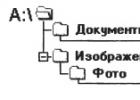Самый простой способ, который не требует никаких дополнительных программ - бесплатное веб-приложение SmallPDF. Оно позволяет объединить несколько PDF-файлов за пару кликов.
- Для этого откройте домашнюю страницу SmallPDF и выберите цветной квадрат «Объединить PDF».
- Теперь загрузите все , которые вы хотите объединить полностью или частично.
- По умолчанию устанавливается «Режим файла». Если вы хотите, чтобы файлы были полностью соединены друг с другом, вам нужно определить, в каком порядке они будут расположены.
- Чтобы добавить в общий документ только одну страницу, перейдите в «Режим страницы» и выберите конкретные страницы.
- В конце нажмите «Объединить PDF» и получите объединенный файл, который можно будет скачать.
Объединяем PDF с помощью бесплатной программы
Для объединения PDF-файлов без подключения к интернету на вашем компьютере должна быть установлена бесплатная программа PDF24 Creator .
- Для начала откройте PDF24 Creator и загрузите в него все файлы, которые вы хотите объединить.
- Документы отобразятся постранично в режиме предварительного просмотра. Вы можете перемещать страницы и файлы, пока не увидите нужный вам порядок в окне превью.
- Чтобы объединить , нажмите кнопку с двумя кольцами в строке меню и сохраните файл, нажав на значок дискеты.
Формат PDF является одной из самых популярных для просмотра текстовых и графических файлов. Она используется повсеместно не только в частных случаях, но и в большинстве организаций. Именно для случаев организаций и требуется чаще всего объединение нескольких файлов в один, и вот почему. При ведении документооборота очень часто необходимо объединить несколько разрозненных файлов в один, применяется популярная программа Adobe Acrobat Professional.
Кстати! Полную лицензионную версию данной программы вы можете приобрести .
Объединение файлов
Чтобы объединить несколько документов в один, например договор и все его приложения, необходимо использовать специальные расширения, которые есть в открытом доступе в сети. Для этого используется Adobe Acrobat Professional – самая популярная и удобная программа для данных целей. Она является универсальной для всех файлов PDF формата и удобно используется для постоянной работы с ними, не подгружает операционную систему и не дает сбоем в работе компьютера.
Скачать данную программу вы можете абсолютно бесплатно на официальном сайте разработчиков. Далее запустите эту программу и нажмите на пункт меню «Файл», из которого перейдите в подпункт вторичного меню «Создать PDF», после чего отметьте галочкой строку подменю «Из нескольких файлов». Не забывайте, что некоторые вариации программы работают на английском языке, поэтому выбирать вам придется из англоязычных пунктов.
В новом открывшемся окне просто выберите все необходимые вам PDF-файлы, которые вам необходимо объединить в один. После выделения и закрытия данного диалогового окна вы увидите, что все эти файлы появились в окошке программы «Объединить файлы». Не имеет значения количество файлов, которые вам необходимо объединить в один. Если это большое количество файлов, то работать с ними будет не всегда удобно. Проще, конечно, объединять два-три файла, поскольку вы проще распределите их построение в новом документе.
Далее просто расставьте эти файлы в необходимом вам порядке объединения, для чего в меню предусмотрена опция Arrange Files. Нажмите клавишу объединить и вы получите новый файл, в котором в нужном вам порядке будут идти все выделенные и распределенные вами документы. Далее нажмите на кнопку ОК и просто сохраните файл в PDF формате, как и все обычные документы. Можете проверить его и убедиться, что все файлы находятся в нужном порядке. Новый объединенный файл готов к дальнейшему использованию.
Как объединить PDF файлы: видео
Cкан многостраничного документа. Объединяем файлы JPG в один PDF
Как объединить несколько jpg файлов в один pdf документ? Первый раз я задалась этим вопросом тогда, когда мне понадобилось отправить скан многостраничного документа. В чем проблема отправить несколько jpg файлов? Было важно, чтобы получатель просматривал файлы в определенной последовательности и не запутался в них.
В дальнейшем я использовала этот навык для создания PDF-брошюр из файлов-картинок. Ну а у Вас могут быть какие-то свои цели и задачи, в которых Вам поможет это умение.
Здравствуйте, уважаемый читатель блога http://lentay.net . С Вами Ольга Александрова. И в этой публикации в рамках рубрики «С компьютером на ТЫ» я расскажу, как я решила для себя задачу объединения нескольких файлов jpg в один pdf-документ.
Когда мы сканируем многостраничный документ, сканер, как правило, делает отдельный jpg файл на каждую страницу. И если у Вас, например, 10 страниц, то в результате Вы получите 10 jpg файлов.
Когда Вы создаете на основе этих файлов pdf — документ, Вы сами можете разложить странички в правильном порядке. А Ваш получатель будет просто перелистывать, как если бы Вы дали ему в руки ксерокопию, скрепленную степлером.
А для тех, кто остался, я продолжу.
И у меня для Вас подарок — небольшая и бесплатная программка Scan2Pdf (кликните, чтобы скачать — объем 1.05 Мб).
С помощью этой программки Вы можете объединить уже готовые jpg файлы в один pdf документ, или же сделать сканирование сразу в pdf-файл.
Как объединить уже готовые jpg файлы в один pdf документ.
Откройте программу Scan2Pdf (предполагаю, что Вы ее уже скачали и установили). Программка очень простая. Вот так выглядит окно программы.

Нажимаем на кнопочку или через меню выбираем пункт File — Load Image from file и указываем первый файл, который мы хотим загнать в pdf. Изображение содержимого этого файла появится в программе. Таким же образом выбираем второй файл, затем третий и т.д. сколько нужно.
Когда все необходимые файлы загружены в программу, нажимаем кнопку или через меню выбираем пункт File — Save to PDF. Указываем имя сохраняемого pdf файла и куда его положить. Вот и все!
Для сканирования сразу в pdf — файл в программе Scan2Pdf, соответственно, нажимаем кнопку со значком сканера или через меню Scan.
Вот так. Просто, удобно и быстро! Наслаждайтесь!
P.S. Кстати, для объединения в pdf программа поддерживает и другие форматы графических файлов (не только jpg)
На чтение 6 мин. Просмотров 95 Опубликовано 22.10.2017
Работа с PDF-файлами зачастую требует определённого софта и знания как совершить то или иное действие. В текущей статье представлена информация как . Стоит отметить, что сделать это можно как с помощью специального софта, требующего установки на ПК, так и используя возможности онлайн-сервисов.
Софт для работы с PDF
Чтобы объединить несколько файлов PDF в один можно установить специальную программу. Установка оправдывает себя в случае, если использование и работа с файлами этого формата ведётся на регулярной основе. Существует немало вариантов , основное их преимущество в том, что для работы не требуется подключение к сети. Софт есть платный и бесплатный, само собой, последний имеет ограниченные возможности в сравнении с платными версиями.
Adobe Acrobat
Эта программа имеет две версии, бесплатная более привычна пользователям под названием Adobe Reader, и как известно, позволяет только просматривать PDF файлы. Для того чтобы , необходимо приобрести полную версию софта.
Это лучший из возможных вариантов для работы с данным типом файлов, обусловлено это тем, что программа и сам формат имеют одного разработчика. Программа предоставляет возможность не только объединять, но и редактировать файлы, получая при этом лучший результат без возможных искажений.
Среди массы плюсов есть очевидные минусы: стоимость подписки – 450 рублей в месяц, установка ПО занимает много места на диске (около 4,5 Гб).
PDF Combine
Ещё один софт, разработанный для работы с PDF. Программа распространяется на платной основе, бесплатная пробная версия добавляет в начало сформированного документа страницу, сообщающую об отсутствии лицензии. Полная версия софта стоит около 30 долларов.
Как объединить PDF файлы
в один с помощью PDF Combine? Все предельно просто — добавляем нужные файлы и нажимаем кнопку «Combine Now!», можно задать соответствующие настройки и по завершении процесса программа выдаст звуковой сигнал.
Софт позволяет обрабатывать большие объёмы файлов. Работает быстро и занимает минимум времени, можно совсем не устанавливать программу на ПК, а использовать переносную версию.
PDF Split and Merge
Отличная утилита, разработанная именно для решения поставленной задачи. Позволяет
или разделить их при необходимости. Данную задачу выполняет быстро и качественно, имеет дополнительные функции и расширенные настройки, пользоваться софтом одно удовольствие.
Немалое значение имеет тот факт, что софт совершенно бесплатный. Также не требует много места для установки и имеет portable-версию.
Минусы: отсутствие полной русификации, перевод выполнен частично, не функционирует без Java. То есть для работы программы придётся установить и запустить не только саму программу, но и Java.
Онлайн-сервисы, позволяющие объединить файлы PDF

Помимо софта, не нуждающегося в интернет-соединении имеются специальные сервисы, работающие в сети и позволяющие . Преимущество подобных ресурсов в том, что нет необходимости устанавливать программы на ПК и можно объединить файлы даже на устройствах с минимальной производительностью, например, с планшетов или смартфонов.
Smallpdf
Простой и быстрый сервис для работы с файлами нужного формата, интегрирован с Dropbox и Google диском. Имеет немалое количество дополнительных возможностей, которыми редко могут похвастаться программы, разработанные для ПК. Позволяет дополнительно сжать файл, а также снять или установить на него защиту.

Основное преимущество сервиса в том, что он совершенно бесплатный. Несмотря на то что разнообразное меню вызывает некоторое временное замешательство у новых пользователей. Но после того как удаётся сориентироваться в интерфейсе использовать сервис становится легко и удобно.
Для того чтобы нужно просто перетащить их в нужном порядке в выделенную область и запустить процесс.
Ilovepdf
Бесплатно объединяет нужные PDF-файлы с полным соответствием документам, использованным в качестве исходников. Предлагает множество функций, в дебрях которых можно запутаться, это, пожалуй, единственный минус сервиса.
Добавляет при необходимости водяные знаки и нумерует страницы. Процесс аналогичен предыдущим сервисам: добавляем нужные файлы и запускаем процедуру объединения.
PDFJoiner
Сервис конвертирует документы и объединяет PDF файлы. Требует минимум действий и быстро выполняет данную задачу. Сервис предлагает все допустимые действия с выбранными файлами сразу после загрузки, поэтому нет необходимости изучать меню и искать нужное действие.
Чтобы соединить нужные файлы требуется перетащить их в форму, скорректировать порядок и запустить процесс. Через некоторое время будет сформирован новый файл, доступный для скачивания.
Free-pdf-tools
Не самый лучший из представленных сервисов, но при необходимости можно воспользоваться и им. Требует исключительной загрузки документов, не поддерживает возможность просто перетащить их в нужную область. Страницы стоит перечитывать, чтобы исключить неприятные моменты.
Convertonlinefree
Бесплатный сервис, который позволяет объединить несколько PDF файлов. Качество полученного результата не всегда радует, сервис может изменить размеры или внести неизвестные артефакты. Причины такого дополнения непонятны, потому на фоне других бесплатных предложений сети использовать его совершенно не целесообразно.
Как добавить к PDF изображения
Помимо процесса слияния двух файлов одного формата, часто приходится добавлять в них и другие. Какие сервисы позволяют объединить jpg файлы в один pdf онлайн ? Рассмотрим несколько вариантов.
JPG2PDF
 Сервис позволяет объединять несколько изображений в один файл или добавлять к уже имеющемуся PDF другие jpg-файлы. Сервис самостоятельно определяет правильный масштаб и быстро конвертирует изображения в нужный формат, при этом в пикселях размер сохраняет оригинальные параметры.
Позволяет одновременно объединить до 20 файлов, или конвертировать каждую картинку в отдельный PDF.
Сервис позволяет объединять несколько изображений в один файл или добавлять к уже имеющемуся PDF другие jpg-файлы. Сервис самостоятельно определяет правильный масштаб и быстро конвертирует изображения в нужный формат, при этом в пикселях размер сохраняет оригинальные параметры.
Позволяет одновременно объединить до 20 файлов, или конвертировать каждую картинку в отдельный PDF.
PDF2GO
Бесплатный и невероятно простой в использовании сервис. Позволяет объединить уже существующий файл и несколько дополнительных изображений, предварительно оптимизировав последние под нужные параметры.
Имеет предельно простое меню и интуитивно понятный интерфейс. Для объединения можно выгрузить файлы из облака или хранилища ПК.
Combinepdf
Простое меню, позволяет с помощью сервиса конвертировать и объединять файлы разных форматов в том числе JPG и PDF. Предельно прост в использовании, позволяет одновременно загрузить и обработать до 20 файлов.
Принцип использования аналогичен: загружаем нужные файлы, корректируем порядок и запускаем процесс объединения.
Это далеко не полный список онлайн-сервисов и компьютерного софта для объединения файлов формата PDF. Однако, в обзоре представлены самые яркие представители этого направления, способные быстро и точно решить поставленную задачу.
Что делать, если нужно собрать вместе два PDF или даже сразу несколько файлов? Например, совместить разные отсканированные документы и фотографии. Попробовать объединить PDF-файлы онлайн? Возможный вариант, если конфиденциальность для вас не обязательна. Ведь все, что попадает в онлайн-сервис, рискует стать доступным для его владельцев, других пользователей или интернет-мошенников. Чтобы не случилось утечки информации, гораздо надежнее доверить свои документы стационарному приложению на компьютере. Здесь пригодится Movavi PDF-редактор – простая и удобная программа для работы с PDF. Она позволит сшить в один файл отдельные документы PDF, добавить страницы из других документов, фото или рисунки. Все операции совершаются в программе просто и быстро.
Хотите узнать, как сделать один документ из нескольких за пару кликов? Скачайте Movavi PDF-редактор для Windows или Mac и используйте самый удобный для вас способ слияния из приведенных ниже.
Как объединить PDF-файлы в один
Как добавить файл в PDF-архив в режиме «Управление страницами»
Если, скажем, вы ведете многостраничный файл-подшивку, и его нужно пополнить новым документом, то удобнее всего будет добавить листы в PDF в режиме Управление страницами .

Как добавить страницу в документ PDF
Как в PDF добавить страницу?class="mb-2"> Если нужно добавить в документ одну страницу или избранные листы других PDF-документов, используйте Movavi PDF-редактор. В нем можно вставить и картинки, так как программа конвертирует в PDF графические форматы.
Похожие статьи